
Android är ett bra litet operativsystem. Det är helt fullpaket med bra funktioner Få Android 6.0 Marshmallow-funktioner utan uppdatering Få Android 6.0 Marshmallow-funktioner utan uppdatering Android 6.0 Marshmallow är på väg, men medan du väntar kan du faktiskt få mycket av sina bästa funktioner just nu på vilken enhet som helst. Läs mer, fantastiska hackar 4 Tips och tricks Varje Android-användare behöver veta 4 tips och tricks Varje Android-användare behöver veta att använda Android kan vara skrämmande, men var inte rädd! Om du är en Android-nybörjare, upp din kunskap med dessa tips. Läs mer, och tidsbesparande trick.
Men hur mycket vet du verkligen om din telefon eller surfplatta?
Visst, du kan ringa och skicka text, men vi satsar på att det finns något i den här artikeln som du inte var medveten om.
Läs vidare för att ta reda på det!
1) Aktivera utvecklarläge
Okej, detta är ett av de mer kända tricksna, men det är viktigt ändå, så vi ska inkludera det.
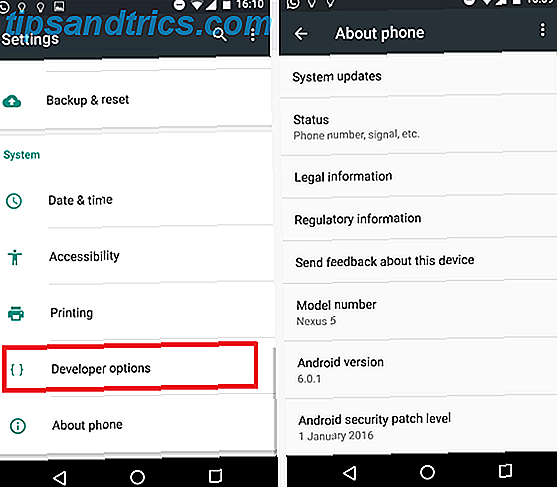
Navigera till Inställningar> Om telefon och tryck på telefonens byggnummer sju gånger. Du får en nedräkning på skärmen, så småningom följt av ett meddelande som säger "Grattis, du är nu en utvecklare".
2) Ändra Animation Scales
För det mesta känner sig de senaste Android-telefonerna redan mycket snygga. Men efter det att den senaste Nexus 5X-enheten endast levererats med 2 GB RAM, blev några användare kvarstämda lite av Googles enormt populära produktlinje.
Det finns också massor av populära entré telefoner 5 sätt Billiga Android Smartphones Slå flaggskepp 5 sätt Billiga Android Smartphones Slå flaggskepparna Vem säger att du behöver den senaste och bästa (och dyraste) smartphone där ute? De billigare alternativen är faktiskt riktigt bra. Låt oss visa dig. Läs mer som kommer med långsammare processorer och bara 1 GB eller 2 GB RAM.
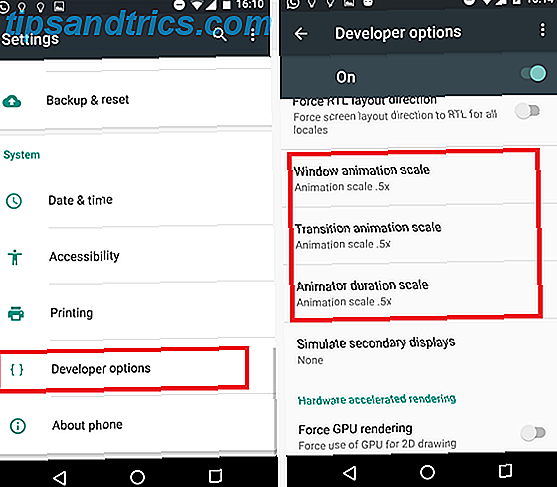
En lösning är att ändra telefonens "Window animation scale", "Transition animation scale" och "Animator duration scale" från 1x till 0.5x. Beviljas, det kommer inte att göra telefonen snabbare, men det kommer att få det att känna sig snabbare.
Gå till Inställningar> Utvecklaralternativ och bläddra omkring två tredjedelar av vägen nerför listan för att hitta de nödvändiga alternativen (du måste ha aktiverat utvecklingsläge för första gången).
3) Rensa appinställningar
Det är irriterande när en länk öppnas i en viss app snarare än i webbläsaren. Det kan vara en YouTube-länk, en tweet eller en Facebook-sida - du kommer sluta vänta medan din telefon stänger av Chrome (eller din webbläsare) och bränder upp något annat.
Det är enkelt fixat.
Gå till Inställningar> Appar och leta reda på appen som håller öppningen. En gång där, bläddra ner till Öppna som standard, tryck på det och välj sedan Rensa standardinställningar .
Om det inte fungerar, försök att göra samma sak med din webbläsarapp.
4) Ändra snabbt ditt WiFi-nätverk
Otroligt hur man snabbt byter mellan WiFi-nätverk Förbättra din Android Wi-Fi-upplevelse med dessa praktiska Android-apparater Förbättra din Android-Wi-Fi-upplevelse med dessa praktiska Android-apparater Det offentliga trådlösa nätverket blir alltmer utbrett inom städer och städer, vilket ger en utmärkt alternativ till att köra upp en stor dataförbrukningsräkning på 3G eller 4G. Ofta är det vanligt att Wi-Fi är "gratis", kanske ... Läs mer är inte helt uppenbart. Visst kan du gå till Inställningar> Wi-Fi och ändra det där, men det måste vara ett snabbare sätt, eller hur?
Tja, det finns!
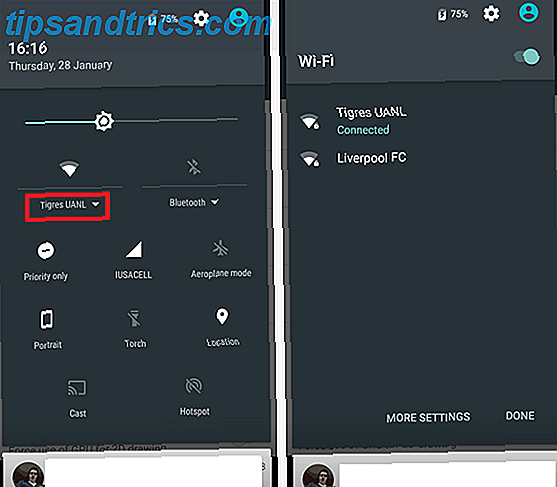
Dra ner två gånger överst på skärmen för att öppna menyn Snabbinställningar och istället för att trycka på WiFi-ikonen (som inaktiverar den), tryck istället på nätverksnamnet. Du får genast en lista över alla nätverk i din närhet.
Det vill säga om din version av Android Android Skins förklaras: Hur ändrar hårdvaruleverantörerna Android? Android Skins Förklarade: Hur ändrar hårdvara tillverkare Stock Android? Hårdvara beslutsfattare gillar att ta Android och morph det till något som är helt eget, men är detta en bra eller en dålig sak? Ta en titt och jämför dessa olika Android skinn. Läs mer stöder detta.
5) Snabbt åtkomst till snabbinställningsmenyn
Talade du om snabbinställningsmenyn, visste du att du inte behöver dubbla svep för att få tillgång till den?
Istället kommer en samtidig tvåfingerspridning att ha samma effekt.
6) Kasta din skärm
Är du en Chromecast-ägare 4 Chromecast-problem som kan vara pinsamt eller sämre 4 Chromecast-problem som kan vara pinsamt eller sämre Det stora med Chromecast är att det är enkelt, snabbt och enkelt att använda. Men som du ser, är detta också dess achilleshälge när det gäller integritet ... Läs mer?
Om så är fallet kan du enkelt spegla din Android-skärm (och enskilda appar) med hjälp av cast-funktionen.
Öppna bara menyn Snabbinställningar och klicka på Cast . Din enhet hittar din Chromecast (förutsatt att den är i samma lokala nätverk), och du är bra att gå.
Det är bra att spela spel på en större skärm, visa bilder till familj och vänner eller spela din musik genom en högre uppsättning högtalare. Även om många appar, som YouTube, har en dedikerad cast-knapp i appen.
7) Hitta irriterande meddelanden
Håller du fortfarande en irriterande appanmälan, men du är inte säker på vilken app som orsakar det?
Det finns en enkel lösning - bara länge tryck på anmälan i fråga, och din enhet kommer att berätta för dig.
8) Hantera appmeddelanden
Flyttar ett steg längre ifrån den tidigare spetsen, efter att du har tryckt länge på appen ser du en informationsikon. Tryck på det och du kommer att presenteras med anmälningsinställningarna för den aktuella appen.
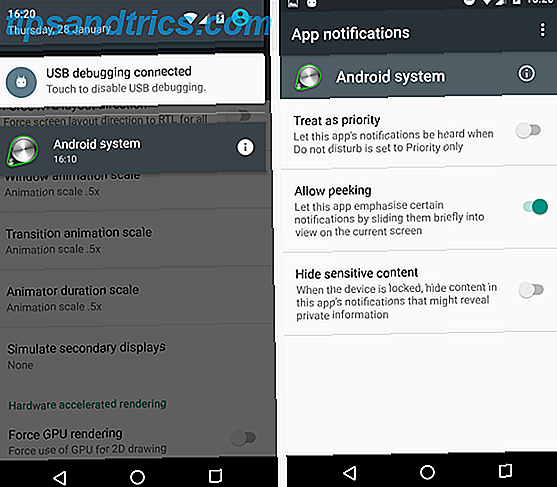
Du kan göra saker som att blockera alla sina anmälningar, låta det åsidosätta prioritetsläget och göra det gömt privat information.
9) Prioritetsläge
Prioriteringsläge Så här ställer du in Android prioritetsläge och återställer tyst läge. Så här ställer du in Androids prioriteringsläge (och återställer tyst läge) Volymkontrollen har ändrats mycket i Lollipop, så vi är här för att hjälpa dig att känna alla av det. Read More är förmodligen en av de mest underrated och underused funktionerna på hela operativsystemet.
Kort sagt, det låter dig sätta telefonen i tyst läge, men tillåter fortfarande lite "ljud" för att komma igenom. Det här kan vara samtal, texter eller WhatsApps från specifika kontakter, meddelanden från vissa appar eller viktiga varningar som larm.
För att ställa in det går du till Inställningar> Ljud & Meddelande> Stör ej och välj sedan de alternativ du behöver.
Det kan snabbt växlas till och från från snabbinställningsmenyn.
10) Map Zoom
Behöver du någonsin använda Google Maps One-handed? (Nej, inte när du kör!)
Dubbelklicka på skärmen och svep upp och ner för att zooma in och ut - det är mycket mindre fiddly än att du klämmer fast fingrarna och håller telefonen samtidigt!
11) Smart Lock
Smart lås är super användbart Smart Lock på Android gör att du låser din telefon Vägen lättare Smart Lock på Android gör att du låser telefonen Enkelare Det är irriterande att alltid låsa upp telefonen, men det är osäkert att aldrig låsa det. Tack och lov, det finns en bra mellanklass: Smart Lock. Läs mer . Det tar bort behovet att använda ett knappsatslås när du är hemma eller i en annan "betrodd" miljö.
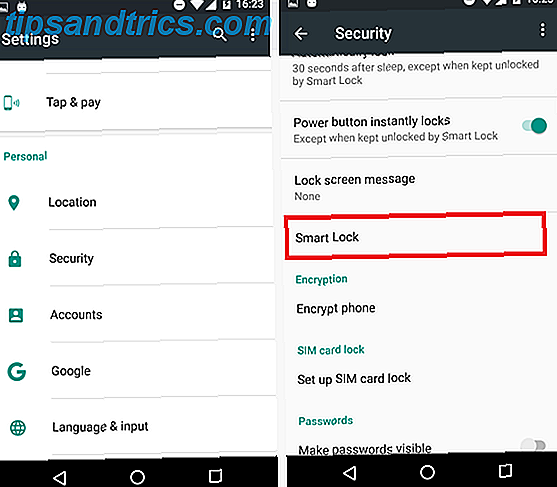
Det kan använda GPS, vissa nätverk, ditt ansikte eller ens din röst för att förhindra att telefonen låser sig, vilket ger en mycket snabbare och problemfri upplevelse.
Gå till Inställningar> Säkerhet> Smart lås för att ställa in den.
12) Screen Pinning
Om du har barn som använder din telefon regelbundet, så är det här ett bra sätt att se till att de inte olycka springa upp stora räkningar eller ställa in ögonen på innehåll som är åldersanpassat.
För det första måste du aktivera funktionen (märkligt, den är avstängd som standard). Gör det genom att gå till Inställningar> Säkerhet och bläddra ner till skärmen .
För att stifta en skärm öppnar du appen, trycker på översiktsknappen (torget) och sedan pekikonen.
Du kan välja att PIN-skydda den fastnade skärmen, om du så önskar.
13) hemligt spel
En annan välkänd Android påskägg 10 Roligt och överraskande operativsystem Påskägg 10 Roligt och överraskande operativsystem Påskägg Hitta dolda hilaritet och annars udda saker, byggda direkt in i operativsystemet du använder. De gömmer sig på vanlig plats, i programvara som du använder varje dag, och när du hittar dem kommer du vara glad - ... Läs mer bland gamla timers, det hemliga spelet kanske inte är så uppenbart för nykomlingar.
Lollipop och Marshmallows spel är baserad på Flappy Bird Den korta berättelsen om Flappy Bird [Kuslig och underbar webb] Flappy Birds korta historia [Kuslig och underbar web] Få mobilspel går in i det kollektiva medvetandet hos de vanliga i den sätt som Flappy Bird har Gjort. Den övergår till Internet folklore, men dessa videoklipp kommer att bidra till att bevara dess viralitet. Läs mer ; Den har samma spelprincip men har haft en Android-teman makeover grafikvis.
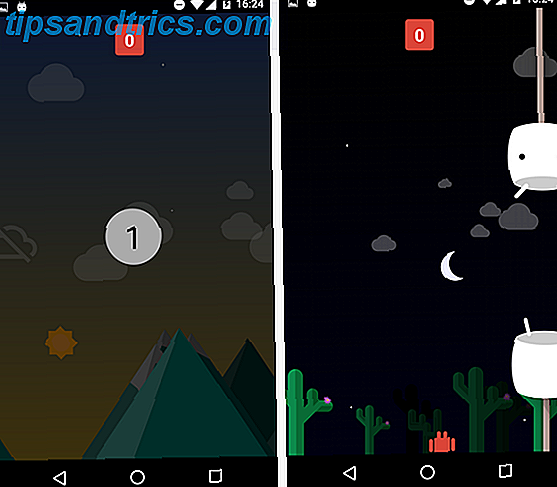
Gå till Inställningar> Om telefon och tryck flera gånger på enhetens versionsnummer. Så småningom kommer du att presenteras med en skärmslip eller marshmallow beroende på ditt operativsystem. Fortsätt att snabbt trycka på mitten av det och spelet kommer att starta.
Dina tips?
Vilka tips och tricks kan du vidarebefordra till dina andra Android-användare?
Låt oss veta dina bästa i kommentarfältet nedan!



